如何在電腦上看 4K Netflix?

如何可以看 4K 的 Netflix ?如果在電視,只要購買 4K 電視,用內置 Netflix App 或接駁至 Console 或 Apple TV 就可以。但原來「如何在電腦上看 4K Netflix?」這個問題比想像中「買一個 4K 螢幕」其實複雜很多。
Netflix 帳戶設定
不論觀看裝置,Netflix 先要作以下設定,才可以串流播放 4K 影片。
- Netflix 所選計劃需要支援 Ultra HD (現時為最貴 HKD$ 93 的 Premium Plan)
- 觀看用戶的 Playback Settings 中,Data Usage per screen 需要預先選擇 Auto 或 High
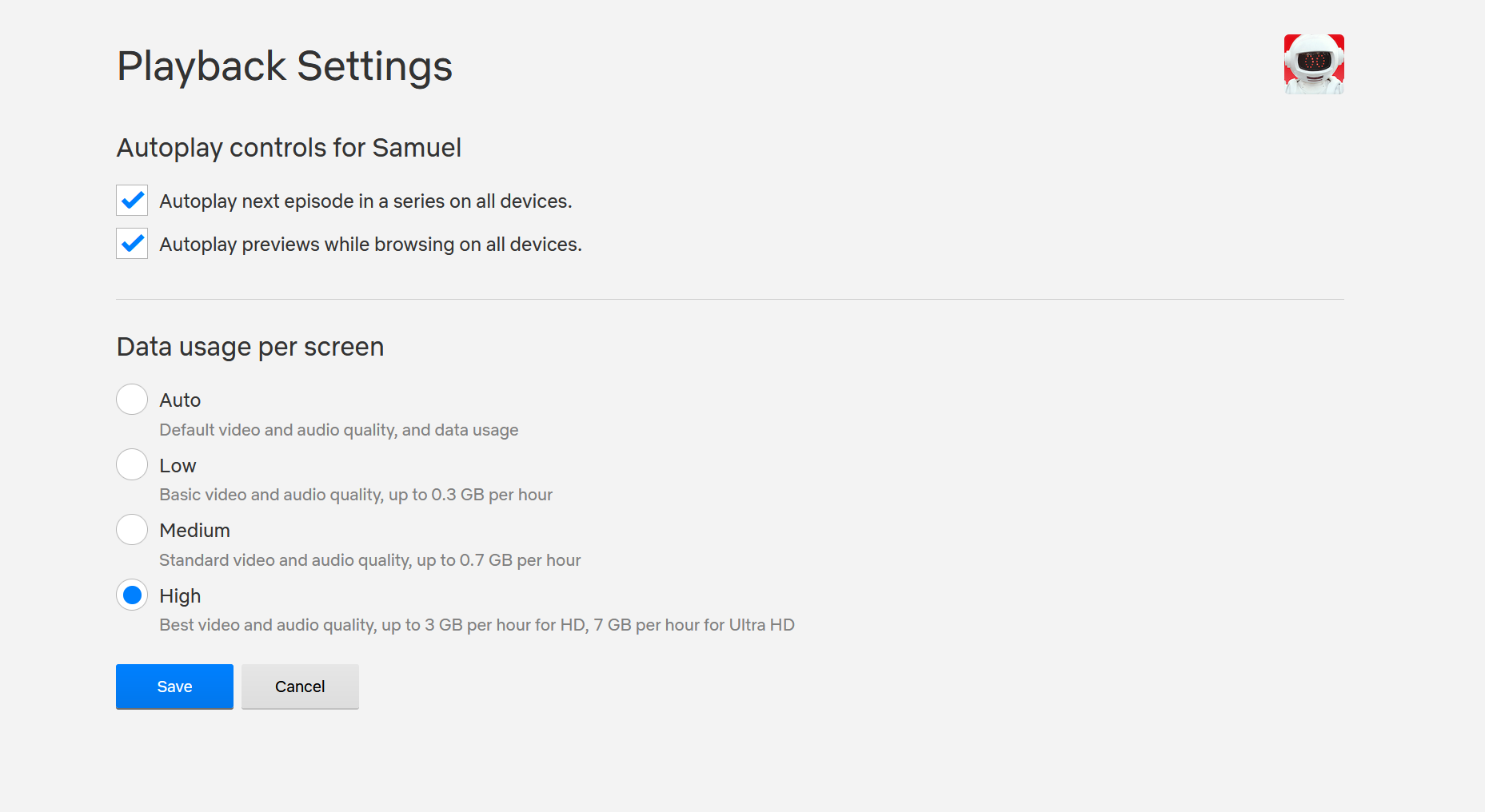
網速限制
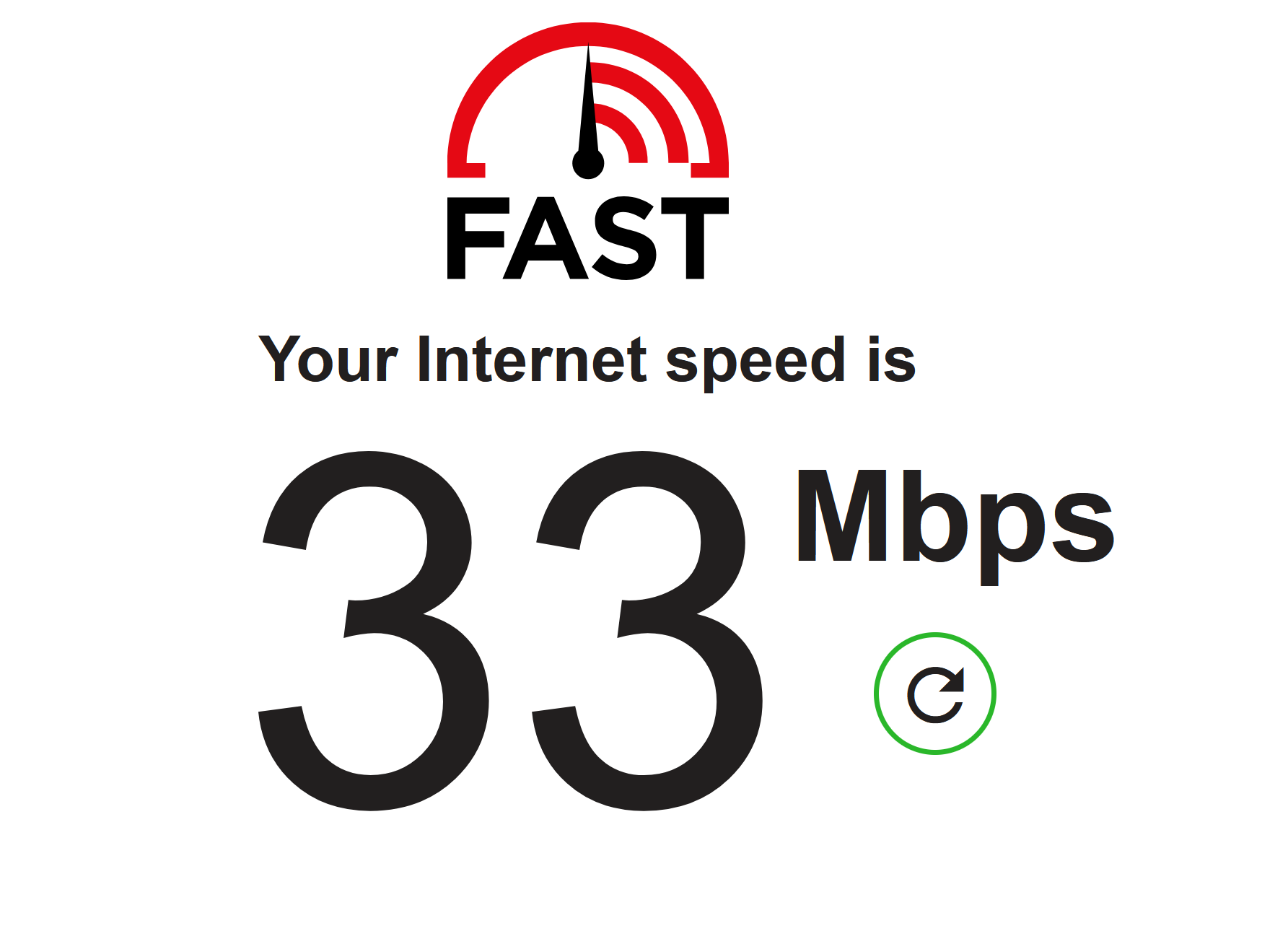
Netflix 對網速也有限制,需要最少 25Mbps 或以上。
- 使用 Netflix 旗下的 FAST 測速,結果需高於 25 Mbps。
使用 macOS
如果使用 macOS 的話,要判斷是否支援 4K 就簡單得多。Netflix 的要求是:
- 只要更新至 macOS 11.0 (Big Sur) 或以後的作業系統
- 內置 Apple T2 晶片的電腦,據分析 T2 安全晶片同時具備解碼 Codec 之用,簡單來說就是 2018 年後推出的所有 Mac 電腦,詳細可看蘋果官方列表,留意新 M1 晶片已內置 T2 功能,所以也同時支援。
- 若非 iMac,使用 USB-C 轉插 (需支援 4k60Hz)輸出到螢幕 4K 60Hz
- 使用 Safari (非 Chrome 或 Firefox 等其他瀏覽器)上 Netflix 網頁就可以觀看
使用 Windows
Windows 砌機的話,需要排除顯示卡、線材、螢幕、軟件導致出問題就更加複雜,不過首先打開 Windows 的顯示設定,或顯示卡的設定軟件,確認輸出畫面合乎要求。
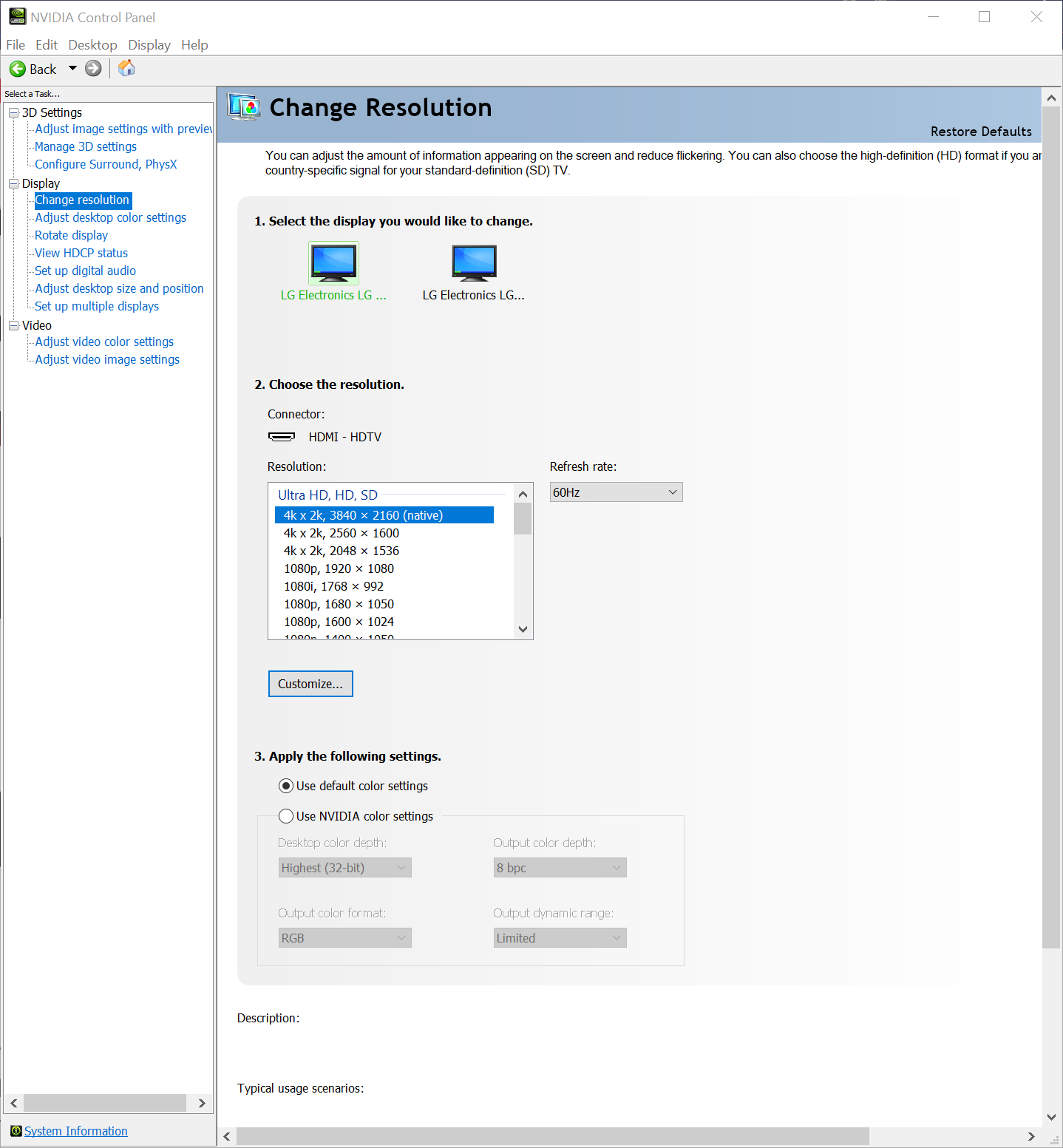
- 螢幕輸出需要支援 4K (3840 x 2160, 60Hz)
- HDMI 線應是 2.0 或以上(HDMI 1.4 只支援 4k 30Hz)
- 如有需要,安裝 HEVC 影像解碼器
- 解碼方面,Netflix 支援處理器解碼或顯示卡解碼,所以二選一,CPU 需要 Kaby Lake 或以後的型號或 Nvidia 1050 或以上的顯示卡。
- 使用 Microsoft Edges 上 Netflix 網頁播放,或於 Microsoft Store 下載 Netflix App 播放
播放 4K 影片
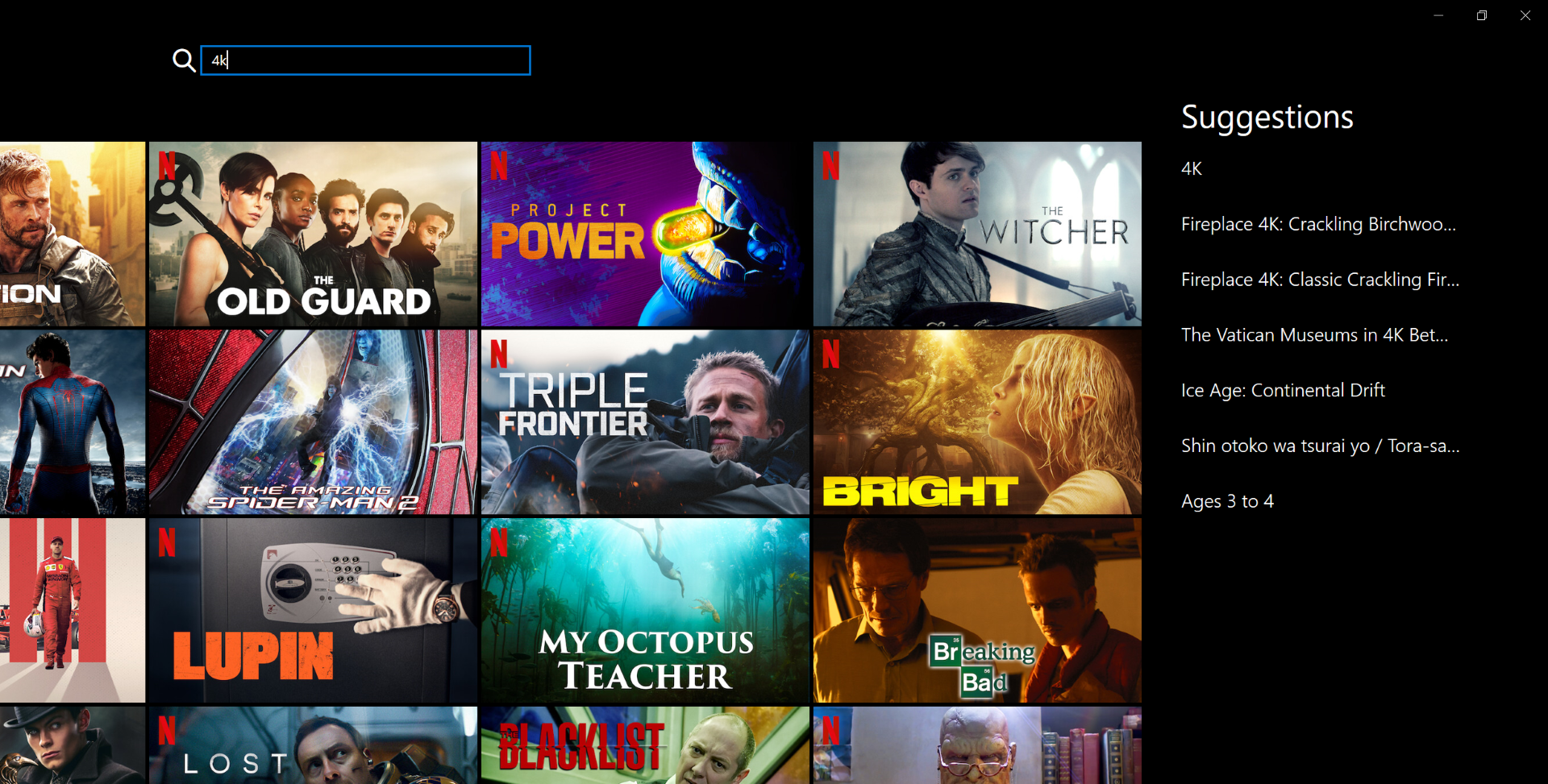
由於 Netflix 本身可自動偵測支援的最高解像度,即使已輸出到 4K 螢幕,先前提及的八個步驟未做足也有機會顯示 HD 而非 Ultra HD。所以先搜尋 4K,然後右方 Suggestions 中點選支援 4K 格式的影片,便知道該類影片直到見到由 HD 轉為 Ultra HD 才是成功。
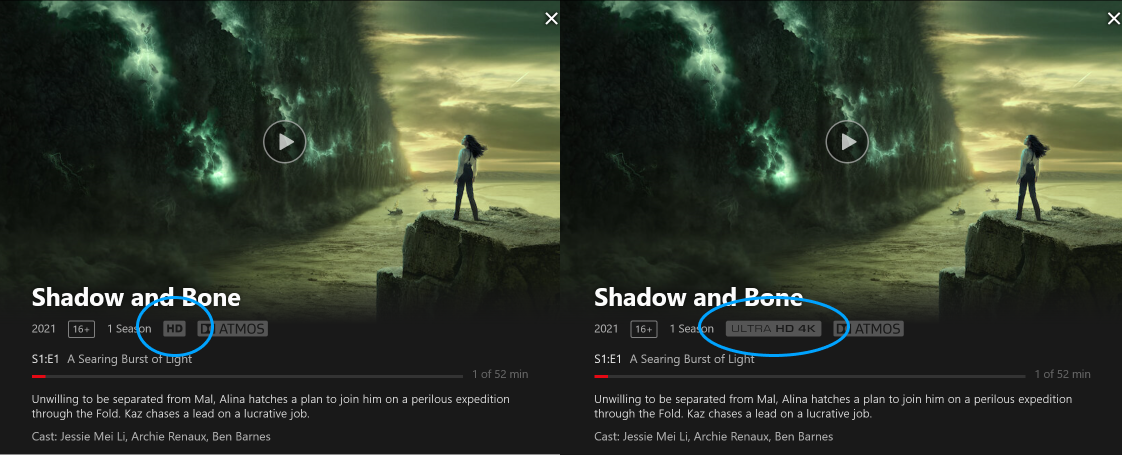
你亦可以開始播放後以 Ctrl + Shift + Alt + Q 打開 Debug 模式,Playing Bitrate 一行將顯示現時串流的畫質。
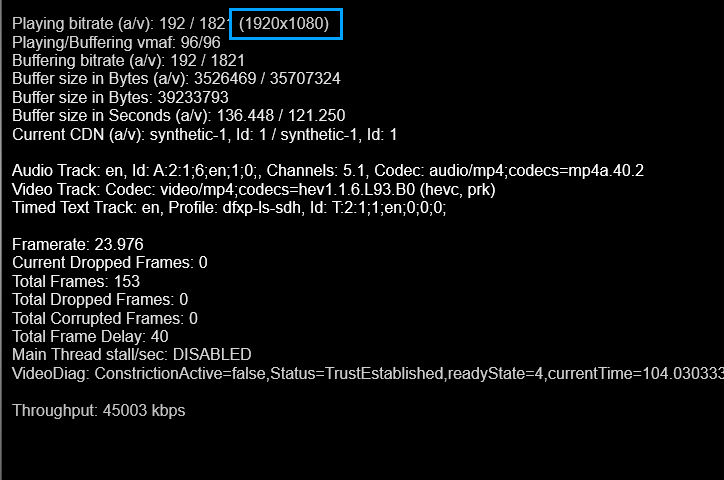
我仍未能播放 4K,怎麼辦?
如果你以上八個步驟都已經做齊,我也是到了這一步,試了幾條 HDMI 線,出街買多一條新線,差一點就要放棄的時候,發現 Netflix 的另一隱藏要求是支援 HDCP 2.2。
HDCP 是保護版權的一個制式,全名為 High-Bandwidth Digital Content Protection,防止有人以影像輸出的形式擷取或複製內容,而這機制是要播放及接收兩邊均需支援 2.2 版本才可以支援 4K 播放,否則訊號會降至 1080p。

如果你的螢幕有多於一個 HDMI 插頭,機背可能有標示哪一個才支援 HDCP。可是,我的 Nvidia Control Panel 均顯示兩個螢幕也支援 HDCP,但未有顯示支援版本。不過,這時候我發現如果沒有接駁第二螢幕的話,4K 就出現了!這可能是第二螢幕較舊, HDCP 版本未支援到 2.2 版本,所以就不支援 HDCP ,訊號直接降回到 HD。
所以大家不妨試試只使用單螢幕,看看 Netflix 會否提升至 4K ,你亦可以下載這個 Cyberlink 的檢測軟件,同樣可以檢查 HDCP 是否支援。
搞了那麼久,終於可以在 Netflix 享受到 4K,雖則現時方案並不完美,要手動關掉另一螢幕,但起碼知道問題出在哪裡。也趁這機會寫下一篇文章教學和心得,希望幫到大家!